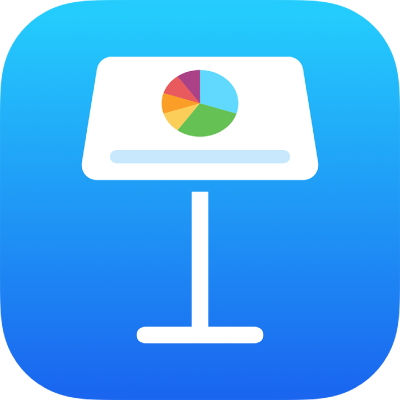
Lägga till eller radera diabilder i Keynote på iPhone
Du kan lägga till diabilder i en presentation på flera olika sätt. Du kan lägga till en ny diabild eller diabilder från en annan presentation eller duplicera befintliga diabilder.
Lägga till en diabild
Öppna appen Keynote
 på iPhone.
på iPhone.Öppna en presentation och gör sedan något av följande:
Lägg till en diabild i diabildsvyn och ljusbordsvyn: Tryck på
 längst ned på skärmen och tryck sedan på en diabildslayout.
längst ned på skärmen och tryck sedan på en diabildslayout.Lägg till en diabild i översiktsvyn: I textöversikten trycker du på den diabild som du vill infoga en ny diabild efter och trycker sedan på
 .
.Om du snabbt vill lägga till en diabild medan du skriver i den sista raden på en diabild trycker du två gånger på returtangenten.
När du har lagt till en diabild lägger du till eget innehåll som text, former, tabeller, diagram, bilder och video på den.
Duplicera diabilder
Öppna appen Keynote
 på iPhone.
på iPhone.Öppna en presentation och gör sedan något av följande:
Duplicera en diabild i diabildsvyn: Tryck på en diabild i diabildsnavigatorn för att markera den. Tryck på den igen och tryck sedan på Duplicera.
Duplicera flera diabilder i diabildsvyn: Håll på en diabild i diabildsnavigatorn samtidigt som du trycker på andra med ett annat finger. Lyft sedan upp fingret från den första diabilden och tryck på Duplicera.
Duplicera en diabild i ljusbordsvyn: Tryck på en diabild för att markera den och tryck sedan på
 längst ned på skärmen.
längst ned på skärmen.Duplicera flera diabilder i ljusbordsvyn: Tryck på Välj längst ned på skärmen, tryck på de diabilder du vill duplicera, tryck på
 och tryck sedan på Klar.
och tryck sedan på Klar.Duplicera en diabild i översiktsvyn: Tryck på översta raden på diabilden som du vill duplicera i textöversikten och öppna markeringsreglagen genom att trycka på
 . Dra de vita storleksändringshandtagen (ser ut som vita fält ovanför och nedanför den markerade texten) så att hela diabildens innehåll markeras och tryck sedan på Duplicera. (Du kanske måste trycka på
. Dra de vita storleksändringshandtagen (ser ut som vita fält ovanför och nedanför den markerade texten) så att hela diabildens innehåll markeras och tryck sedan på Duplicera. (Du kanske måste trycka på  flera gånger innan knappen Duplicera visas.)
flera gånger innan knappen Duplicera visas.)Duplicera flera diabilder i översiktsvyn: Tryck på översta raden på diabilden som du vill duplicera i textöversikten och öppna markeringsreglagen genom att trycka på
 . Dra de vita storleksändringshandtagen så att diabilderna du vill duplicera markeras och tryck sedan på Duplicera.
. Dra de vita storleksändringshandtagen så att diabilderna du vill duplicera markeras och tryck sedan på Duplicera.
Infoga en diabild från en annan presentation
Öppna appen Keynote
 på iPhone.
på iPhone.Öppna presentationen som innehåller diabilden du vill använda.
Tryck för att markera en diabild i diabildsnavigatorn i diabildsvyn.
Om diabildsnavigatorn inte visas zoomar du ut genom att nypa ihop på diabilden.
Tryck på diabilden igen och sedan på Kopiera.
Tips: Du markerar och kopierar flera diabilder genom att trycka och hålla på en diabild samtidigt som du trycker på andra diabilder med ett annat finger. Lyft fingret och tryck på Kopiera.
Klicka på
 i verktygsfältet.
i verktygsfältet.I dokumenthanteraren trycker du på presentationen där du vill infoga diabilden.
Tryck var du vill i diabildsnavigatorn i diabildsvyn och tryck sedan igen.
Tryck på Klistra in.
Radera en diabild
Öppna appen Keynote
 på iPhone.
på iPhone.Öppna en presentation och gör sedan något av följande:
Radera en diabild i diabildsvyn: Tryck på en diabild i diabildsnavigatorn för att markera den och tryck sedan på Radera.
Radera flera diabilder i diabildsvyn: Tryck och håll på en diabild samtidigt som du trycker på andra diabilder med ett annat finger. Lyft fingret och tryck på Radera.
Radera en diabild i ljusbordsvyn: Tryck på en diabild för att markera den och tryck sedan på
 längst ned på skärmen.
längst ned på skärmen.Radera flera diabilder i ljusbordsvyn: Tryck på Välj längst ned på skärmen, tryck på de diabilder du vill radera, tryck på
 och tryck sedan på Klar.
och tryck sedan på Klar.Radera en diabild i översiktsvyn: Tryck på översta raden på diabilden som du vill radera, tryck på
 och tryck sedan på Radera.
och tryck sedan på Radera.Radera flera diabilder i översiktsvyn: Tryck på översta raden på diabilden som du vill radera i textöversikten och öppna markeringsreglagen genom att trycka på
 . Dra de vita storleksändringshandtagen så att diabilderna du vill radera markeras och tryck sedan på Radera.
. Dra de vita storleksändringshandtagen så att diabilderna du vill radera markeras och tryck sedan på Radera.